Как создать новый FTP аккаунт в Cpanel
При создании услуги хостинга автоматически создается специальный FTP аккаунт, в котором логин и пароль совпадают с теми, что используются для авторизации в панель управления. Поэтому в целях безопасности не рекомендуют использовать данный ФТП аккаунт на сторонних устройствах или передавать эти данные другим пользователям для подключения по ФТП. Для этих целей рекомендуется создавать дополнительные FTP аккаунты в Cpanel. Как это правильно сделать, рассмотрим в данной краткой инструкции. Все, что нужно знать о FTP, детальнее тут.
Для начала необходимо пройти авторизацию в Cpanel. Данные доступа были отправлены вам в письме активации хостинг-услуги на почту или с личного кабинета с раздела Услуги (выбрать услугу, с которой будете работать) - Вход в Cpanel.
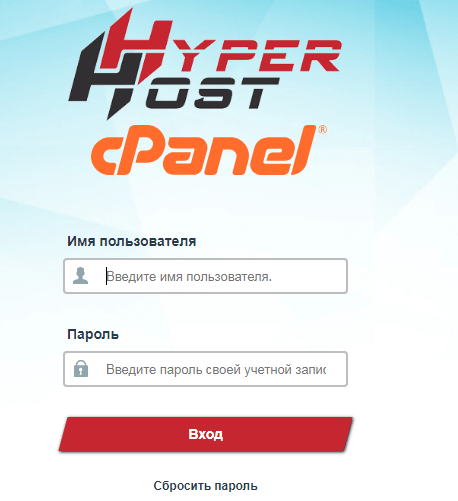
Далее переходим в раздел Учетные записи FTP для того, чтобы создать нового FTP пользователя.
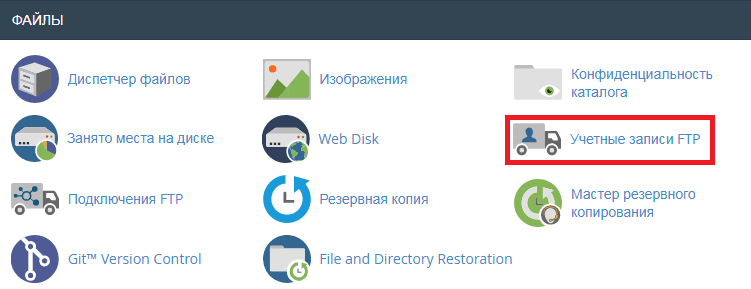
На данной странице панели управления Cpanel предоставляются возможности для создания, редактирования или удаления созданных FTP аккаунтов в панели управления. Также обратите внимание, что все эти действия запрещены для специального FTP аккаунта в данном разделе настроек.
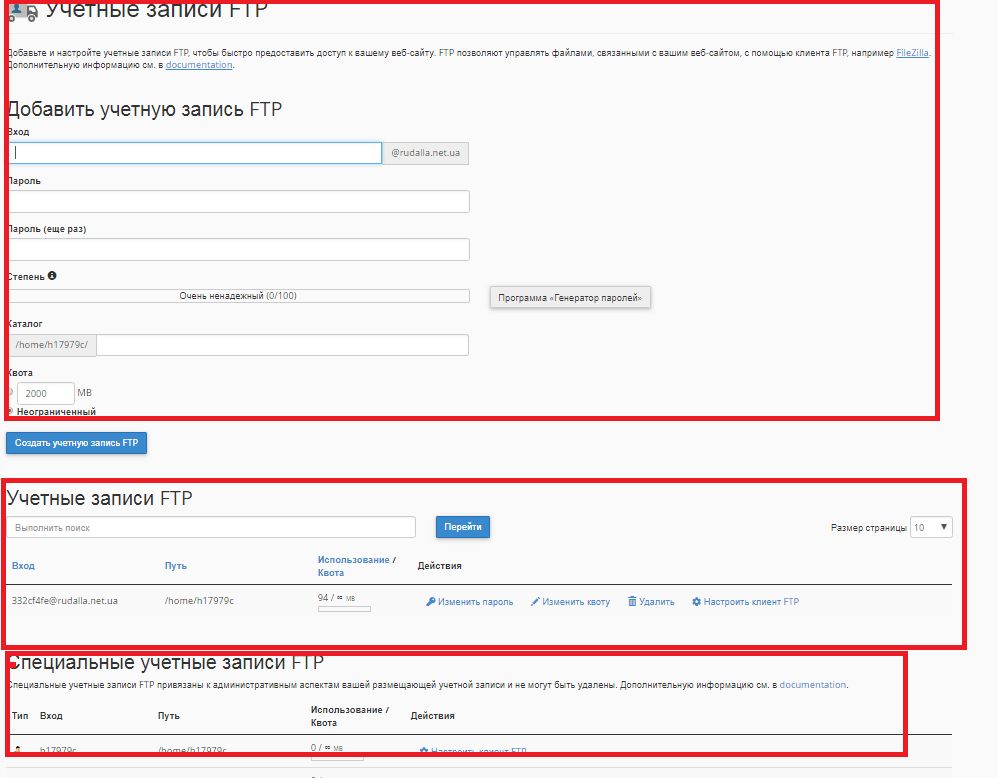
Первый раздел для создания нового FTP аккаунта.
Второй раздел для редактирования или удаления FTP пользователей.
Третий - хранит информацию о специальном FTP аккаунте.
Для того, чтобы создать нового пользователя используйте блок Добавить учетную запись FTP, заполните следующие поля (как не скриншоте ниже):
- Вход - адрес почтового аккаунта до символа @
- Пароль - в данных полях указывают пароль
- Степень - поле, которое показывает сложность и безопасность пароля
- Каталог - корневая директория для создаваемого FTP аккаунта. Вы можете указать корневую директорию сайта и для создаваемого FTP пользователя будут доступны только вложенные каталоги, а все что выше корневой директории не будет доступно
- Квота - здесь можно указать максимальный объем данных, которые будут доступны FTP аккаунту для передачи. Это входящий и исходящий трафик.
После заполнения всех полей нажимаем Создать учетную запись.
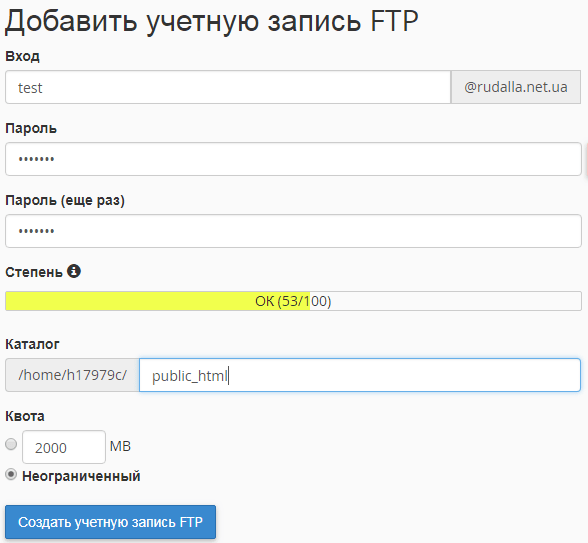
В результате получаем:
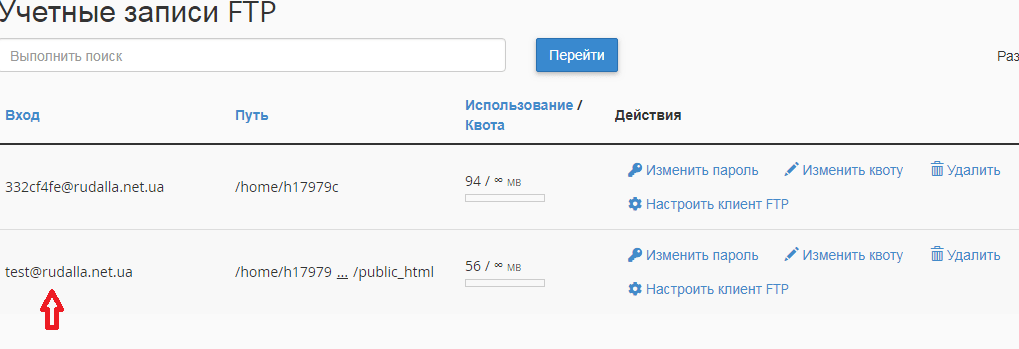
После этого новый FTP аккаунт будет отображаться в панели управления и для него станут доступны следующие действия - смена пароля, квоты, удаления и настройки FTP клиента. Настройка ФТП клиента - раздел, где можно посмотреть ручные данные для подключения по FTP, а также здесь представлено для скачивания несколько вариантов конфигурационных файлов для популярных FTP клиентов. Как подключиться к хостингу по FTP с помощью FileZilla, детальнее в инструкции.
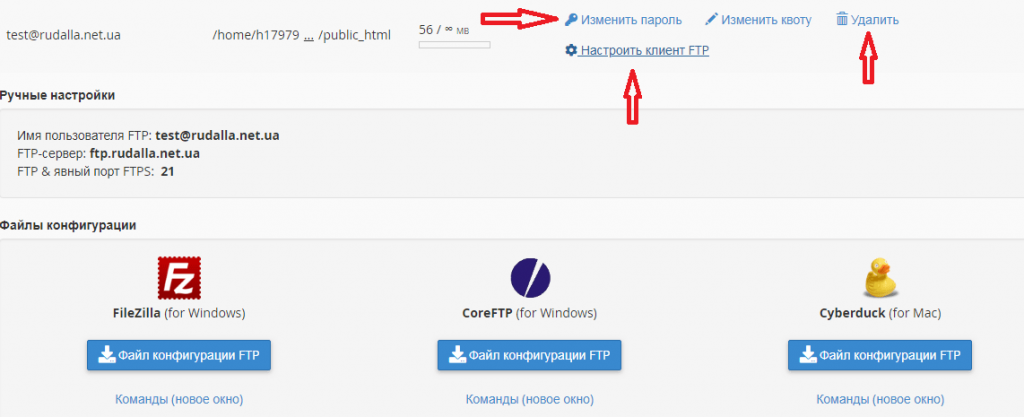
Надеюсь, данная инструкция станет для вас полезной. Если будет нужна дополнительная помощь для настройки ФТП аккаунтов, обращайтесь в техническую поддержку ГиперХост. Приятной работы!
Обзор популярных FTP и SSH клиентов для передачи файлов (данных) по ссылке.


